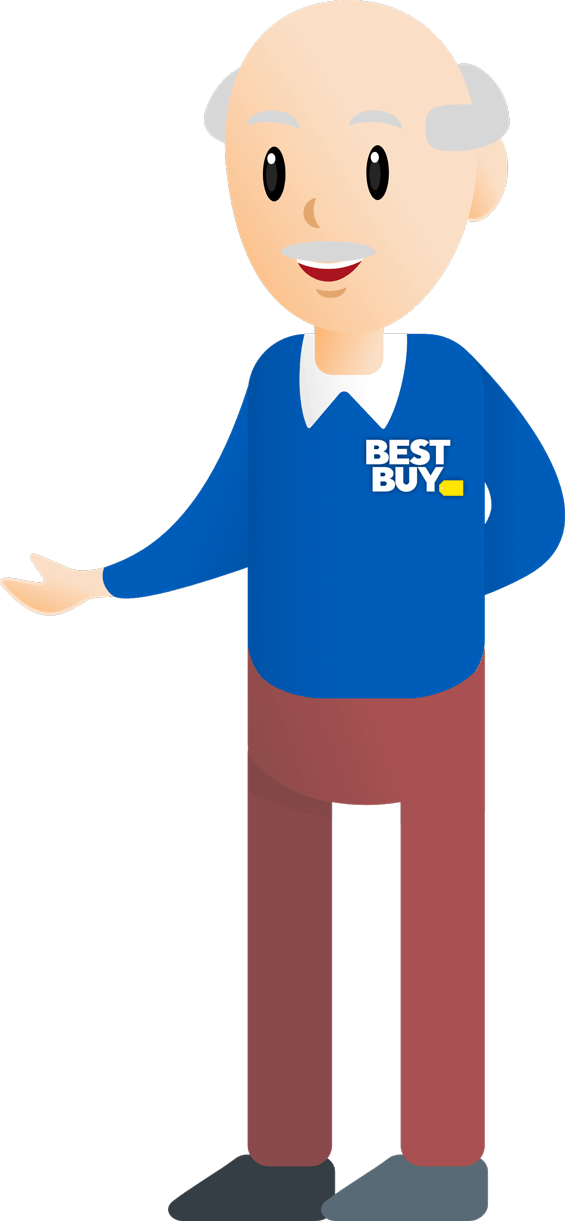Comment télécharger des applications
Maintenant que nous comprenons ce qu’est la boutique Google Play Store et à quoi elle sert, voyons comment y naviguer. Vous trouverez ci-dessous de courtes vidéos sur la façon d’utiliser la boutique Google Play Store pour parcourir, rechercher et télécharger des applications sur votre appareil Android. Cliquez sur le bouton lecture des vidéos pour les démarrer.
Comment accéder à la boutique Google Play Store
Étape 1: trouvez et appuyez sur l’icône de l’application Play Store sur l’écran d’accueil de votre tablette.
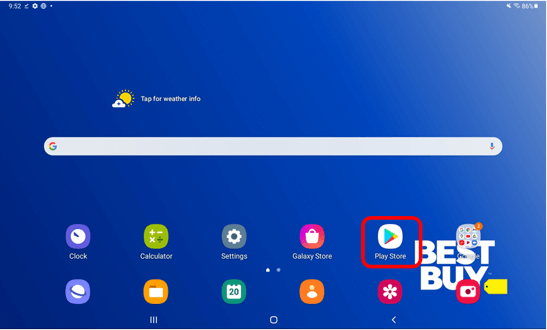
Comment rechercher une application
Faites défiler vers le bas et cliquez sur le bouton de lecture de la vidéo pour la démarrer. Le bouton de lecture ressemble à ceci.
N’oubliez pas: vous pouvez reculer et mettre la vidéo en pause au besoin.

Étape 1: une fois l’application Play Store ouverte, appuyez sur la barre en haut de l’écran où il est affiché, Recherchez dans Applications et jeux.
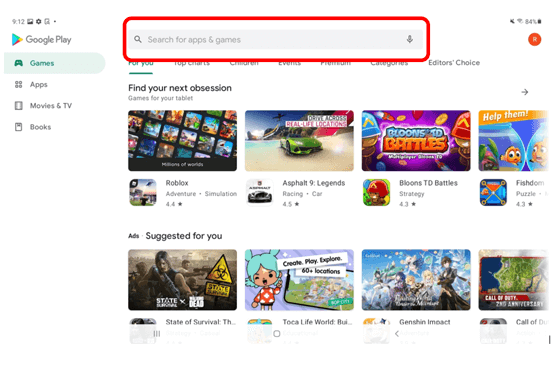
Étape 2: une fois que vous appuyez sur la barre de recherche, le clavier s’affiche et vous pourrez entrer le nom de l’application que vous souhaitez rechercher. Lorsque vous avez terminé d’entrer le nom de l’application, appuyez sur la touche portant l’icône bleue de la loupe.
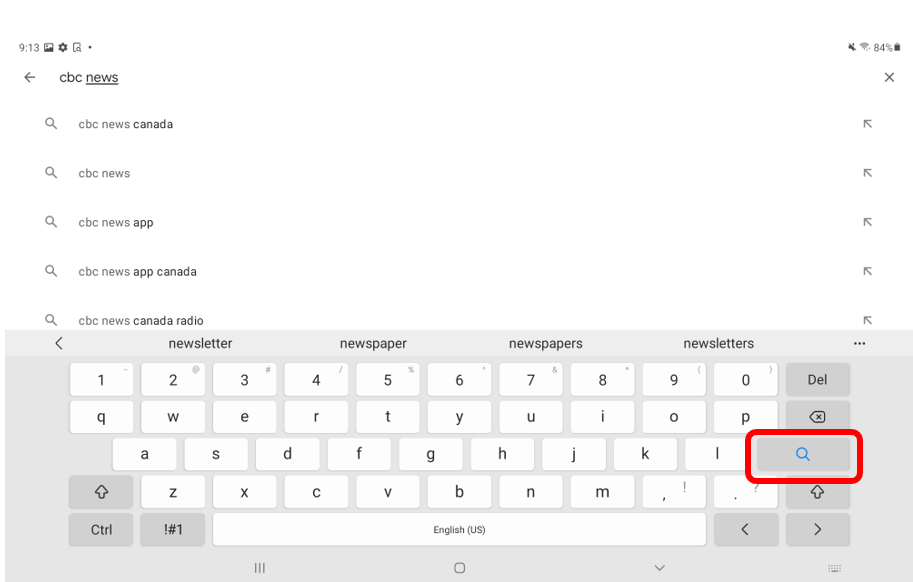
Comment installer une application
Faites défiler vers le bas et cliquez sur le bouton de lecture de la vidéo pour la démarrer. Le bouton de lecture ressemble à ceci.
N’oubliez pas: vous pouvez reculer et mettre la vidéo en pause au besoin.

Étape 1: après avoir recherché l’application que vous souhaitez télécharger, appuyez sur le bouton vert intitulé Installer pour commencer le téléchargement de l’application.
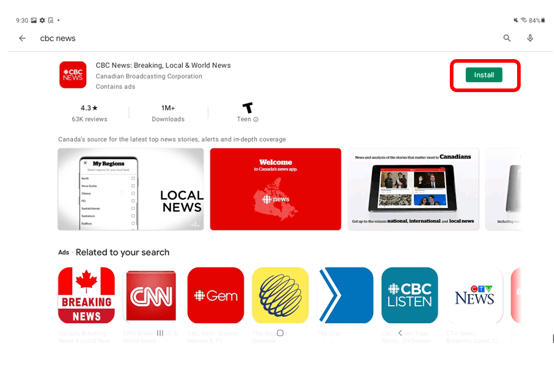
WOW, merci Agent pour toute cette information! Apprenti, vous êtes maintenant prêt à télécharger des applications! Assurez-vous de l’essayer sur votre propre tablette pour vous exercer.